发票助手1.0版软件包含PC版和手机(Android)版,其中PC版只可以用于购方纳税人生成企业信息二维码,手机(Android)版具备二维码生成和识读功能,销方开具发票时,扫描二维码即可将购方企业信息读入开票软件。
一、购方纳税人——二维码的生成
购方纳税人可以使用PC版或手机(Android)版生成企业信息二维码。
(一)发票助手1.0(PC版)
通过发票助手1.0(PC版),填写名称、纳税人识别号、地址电话(非必填项)和开户行及账号(非必填项)信息后,点击生成二维码按钮,生成二维码。开具方扫描二维码即可快速带出发票抬头信息。若需开具增值税专用发票需将四项内容全部填写完毕再生成二维码。
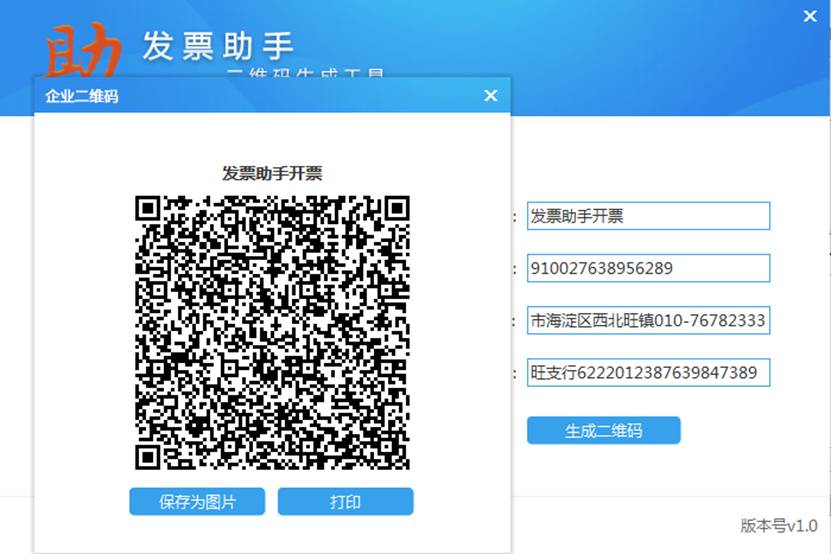
(二)发票助手1.0(手机Android版)
安装发票助手1.0(Android版),点击右侧“生成企业二维码”填写名称、纳税人识别号、地址电话(非必填项)和开户行及账号(非必填项)信息后,点击确认按钮,即可生成二维码。注意开具增值税专用发票需要填写四项信息。
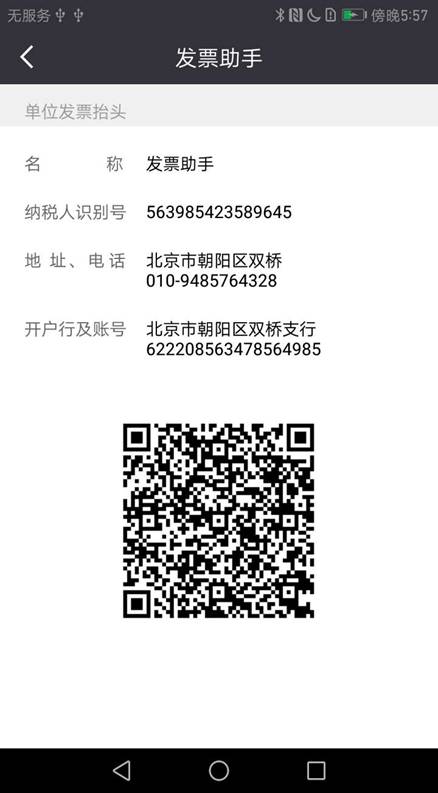
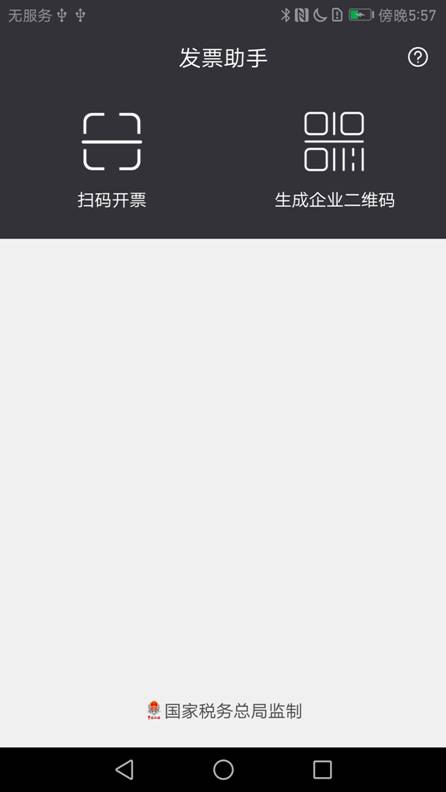
二、销方纳税人——扫描二维码将购方企业信息导入开票软件
销方纳税人可以通过扫描购方纳税人企业信息二维码的方式将企业信息导入开票软件中。在扫描之前,纳税人需要在安装开票软件的电脑上更新插件,纳税人可通过在服务商网站下载等方式获取相关插件。扫描方式可以选择扫描设备扫描或发票助手1.0(Android版)软件扫描。纳税人开票软件可以为金税盘版或税控盘版。
(一)使用发票助手1.0(Android版)软件扫描
第一步:在手机中安装发票助手1.0(Android版)软件,使用数据线连接已安装开票软件的电脑,将手机调至开发模式,并打开“USB调试”功能(该功能不同手机中位置不同);
第二步:打开电脑中的开票软件进入发票填开页面,打开手机中发票助手软件点击左侧“扫码开票”,进入扫码页面;
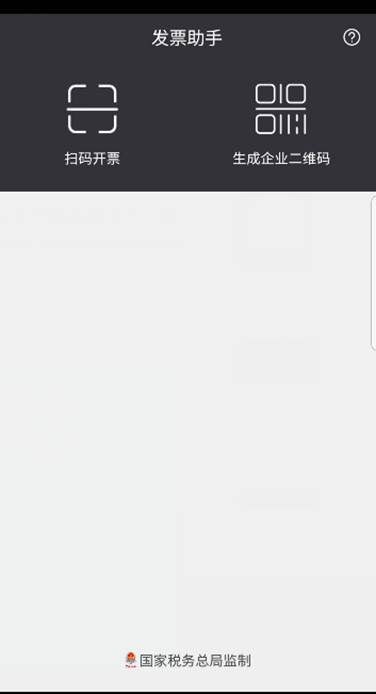
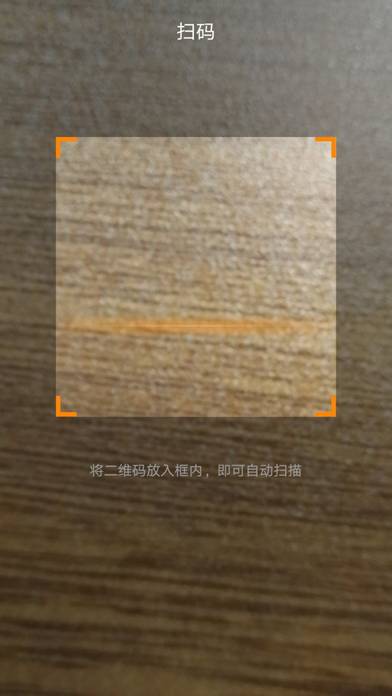
第三步:扫描购方纳税人提供的企业信息二维码,扫描成功后购方抬头信息自动输入到开票软件中。
(二)使用扫描设备扫描
在电脑上安装扫描设备后(如需安装驱动,请安装),打开开票软件进入发票填开页面,将扫描设备对准购方纳税人提供的企业信息二维码进行扫描,扫描成功后购方抬头信息自动输入到开票软件中。
温馨提示:
1、此软件供您自愿免费试用,可将录入的发票抬头信息生成二维码;
2、通过此二维码,开具方可快速获取发票抬头信息,节省开具时间;
3、如您需取得增值税专用发票,请录全四项基本信息后,再生成二维码;
4、二维码可通过图片、打印等方式携带使用;
5、二维码生成前,请您确保录入的信息准确无误;
6、使用二维码识读前,请确保您的手机USB调试模式已开启。






 搜索
搜索
 搜索
搜索 导航
导航
